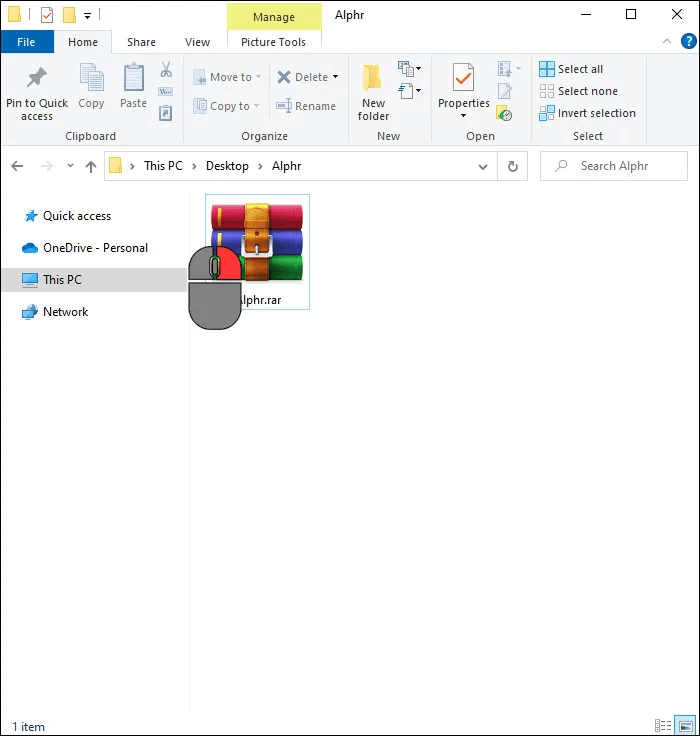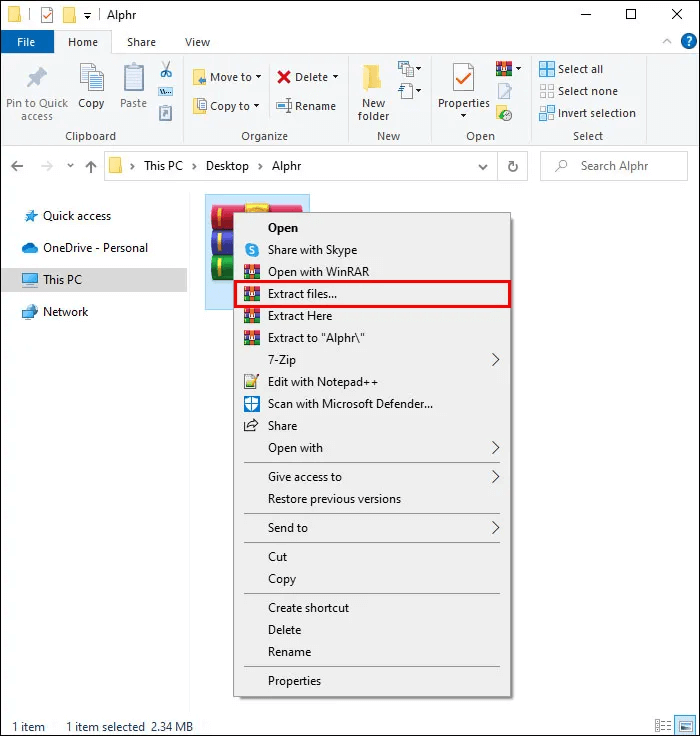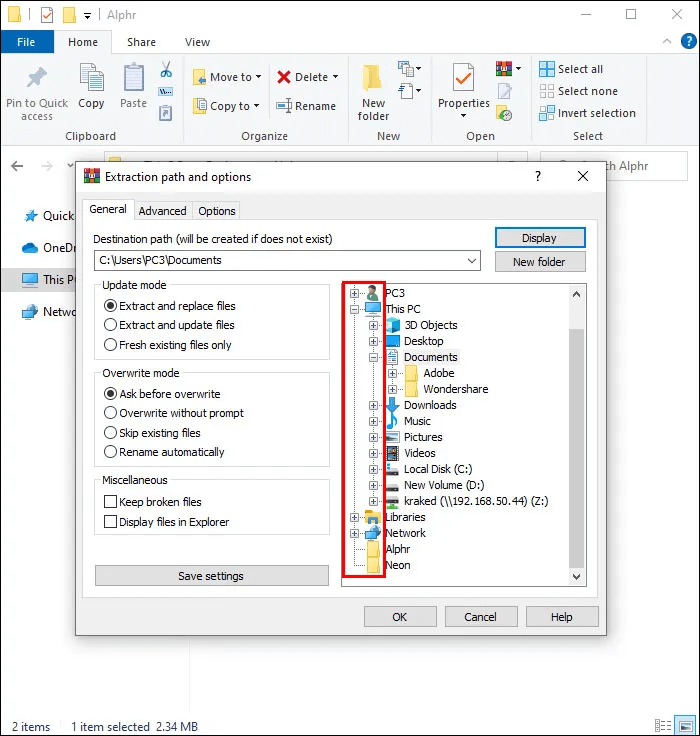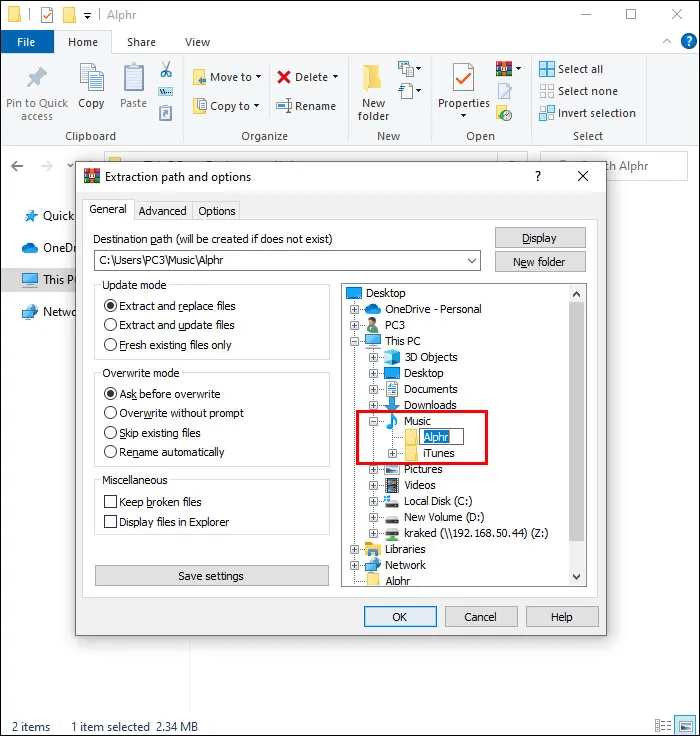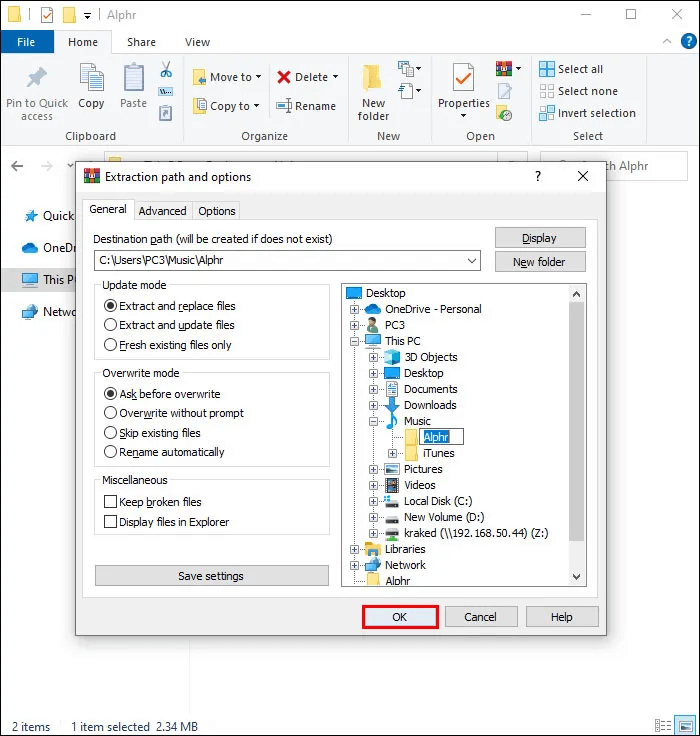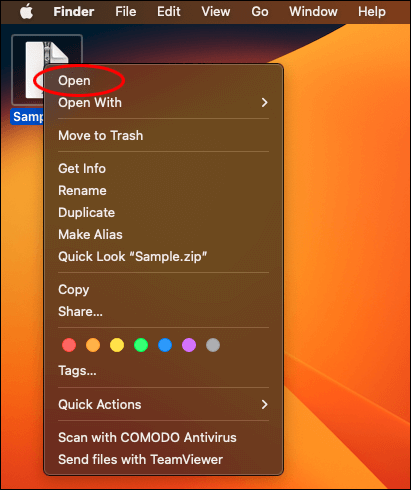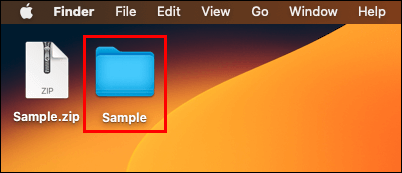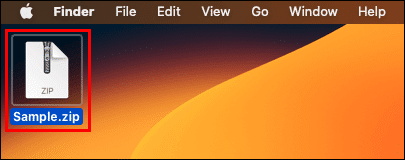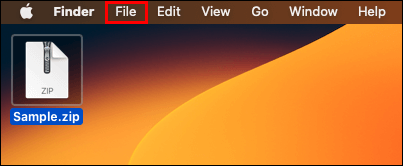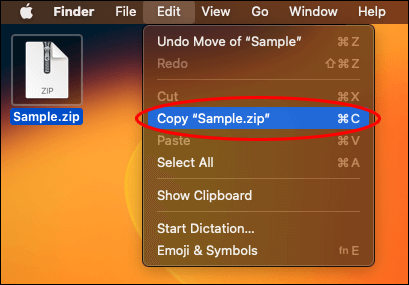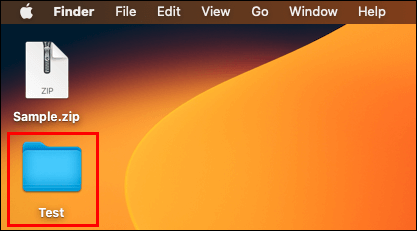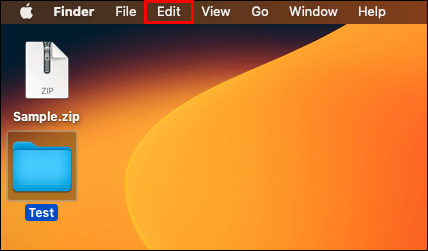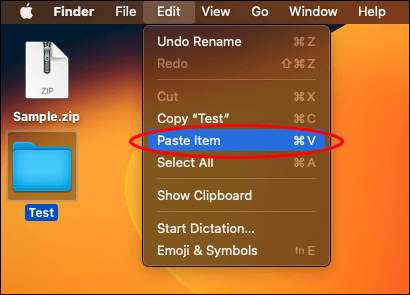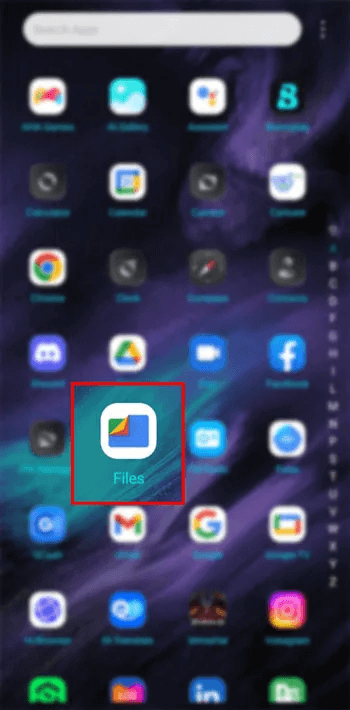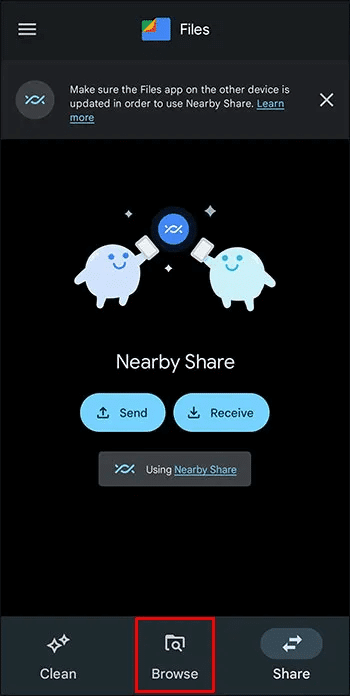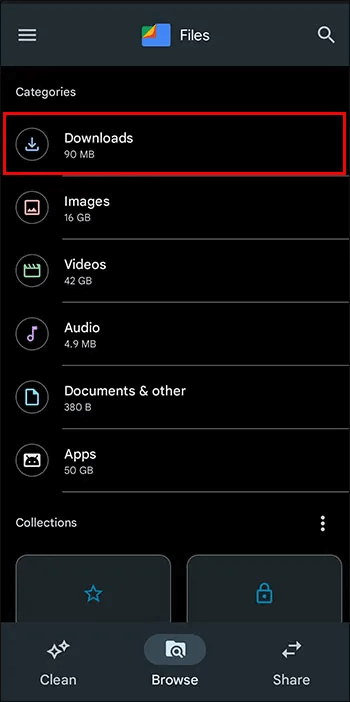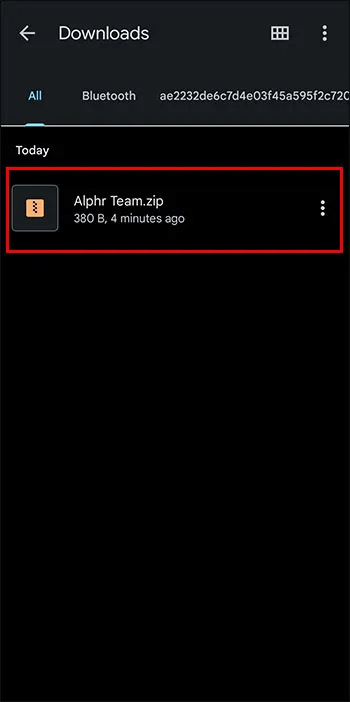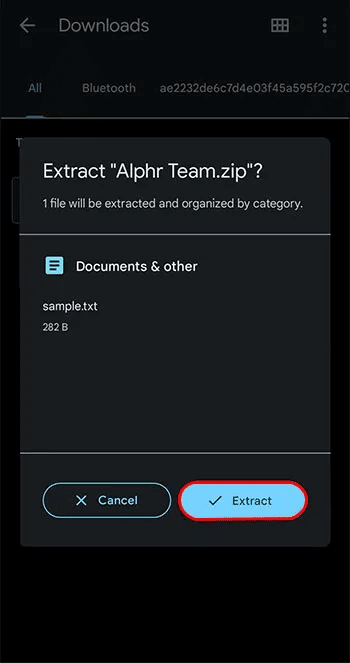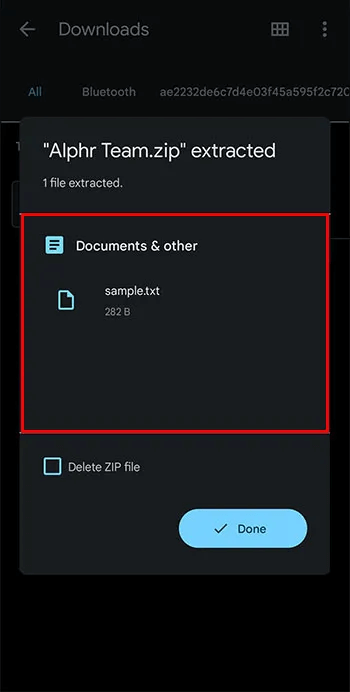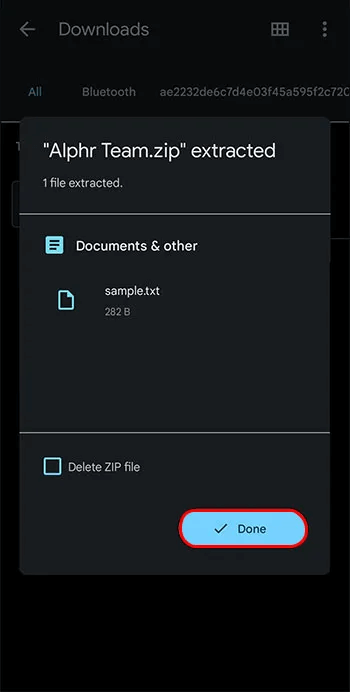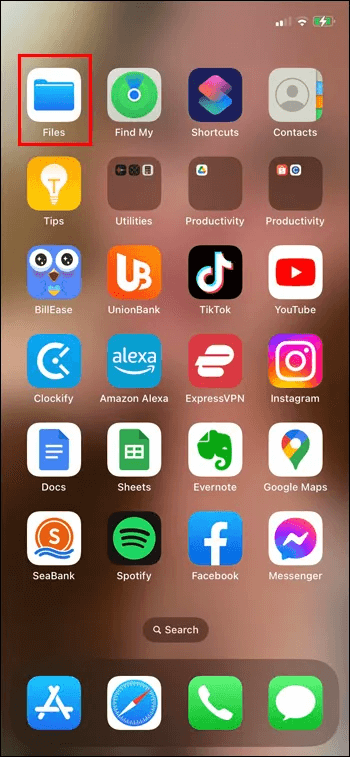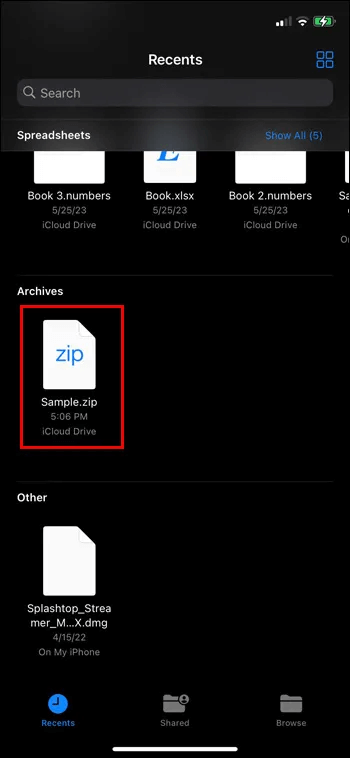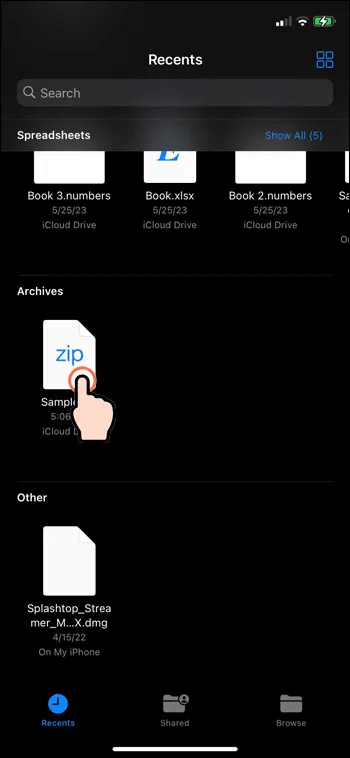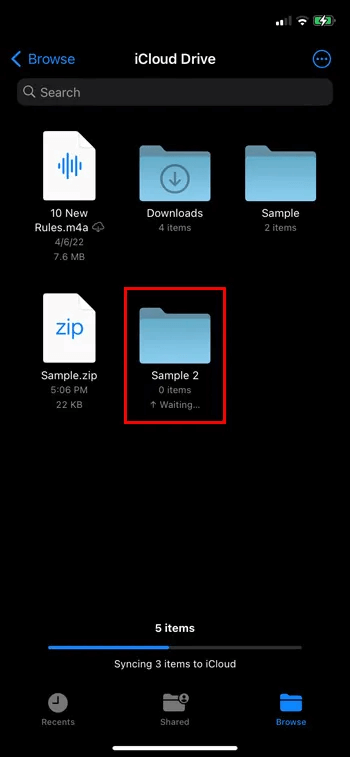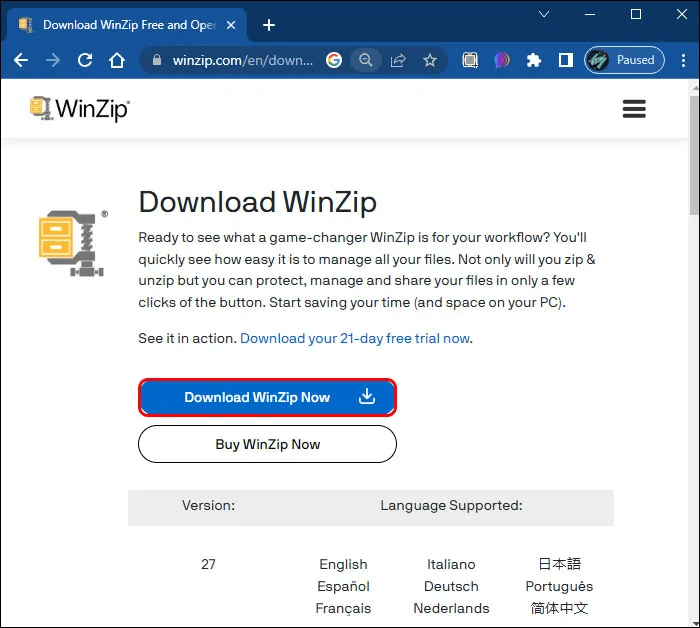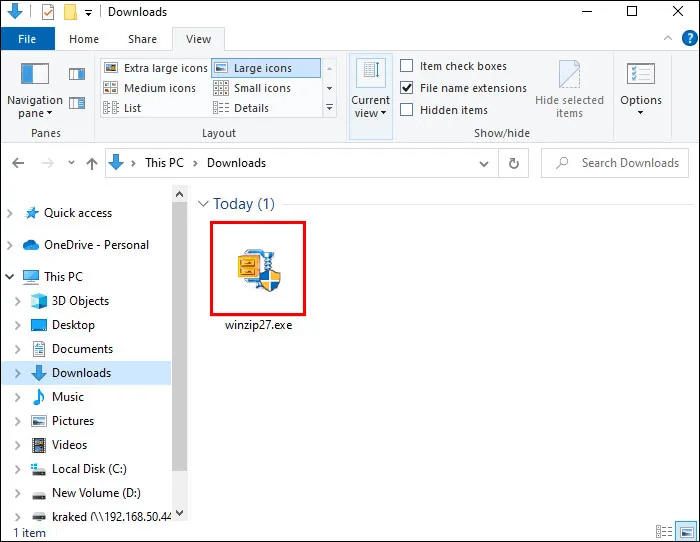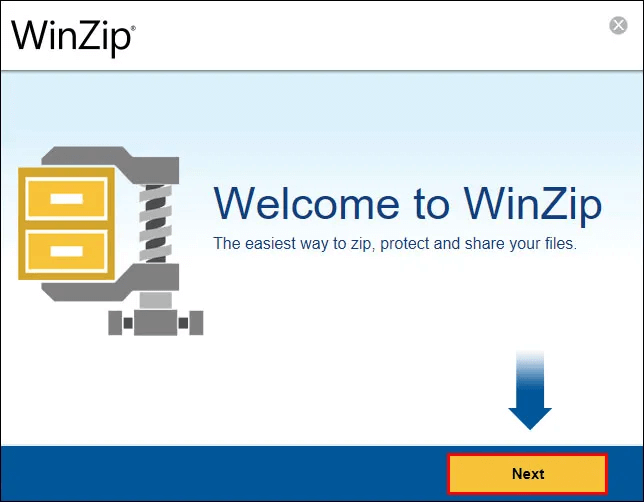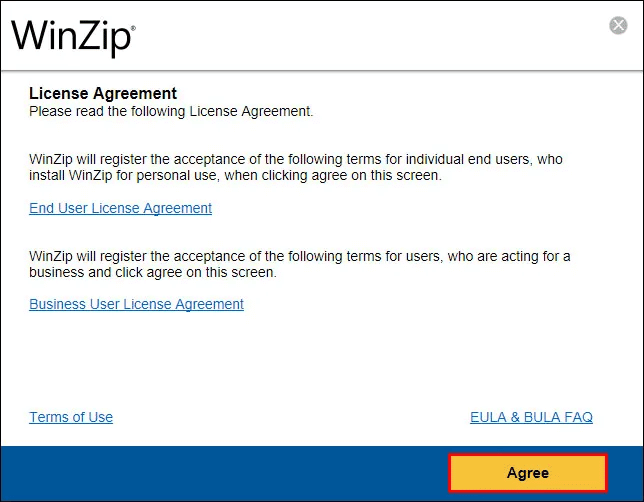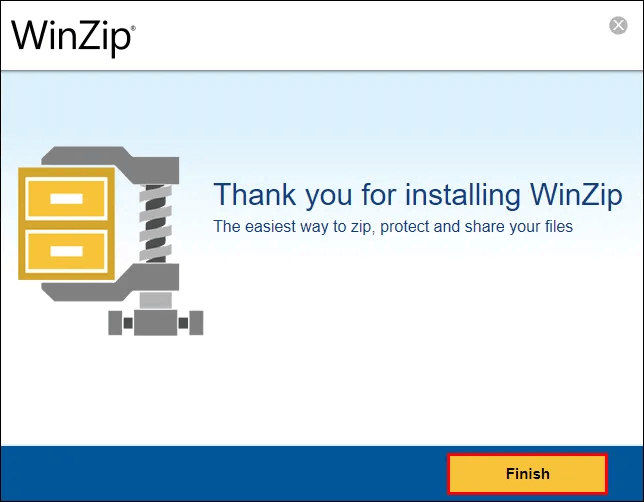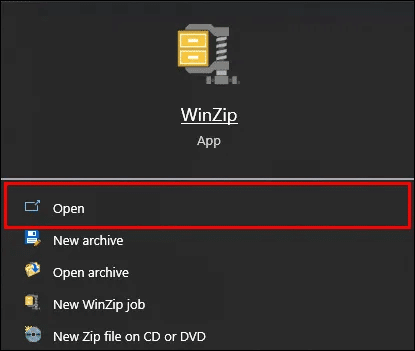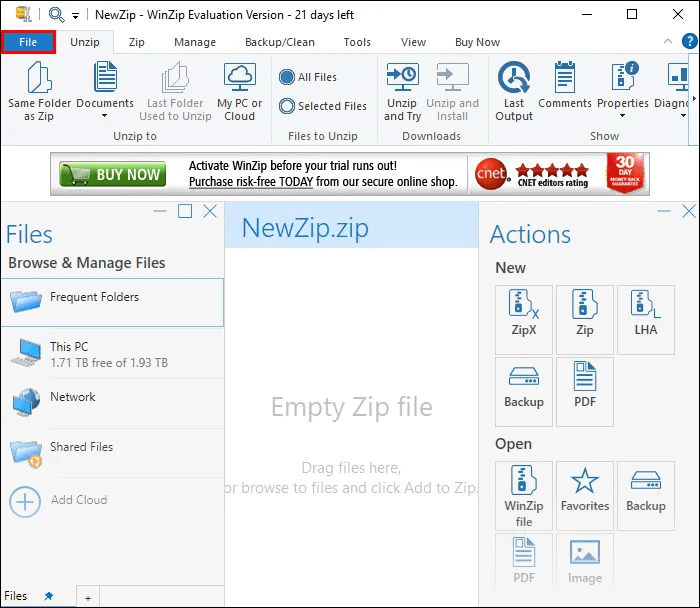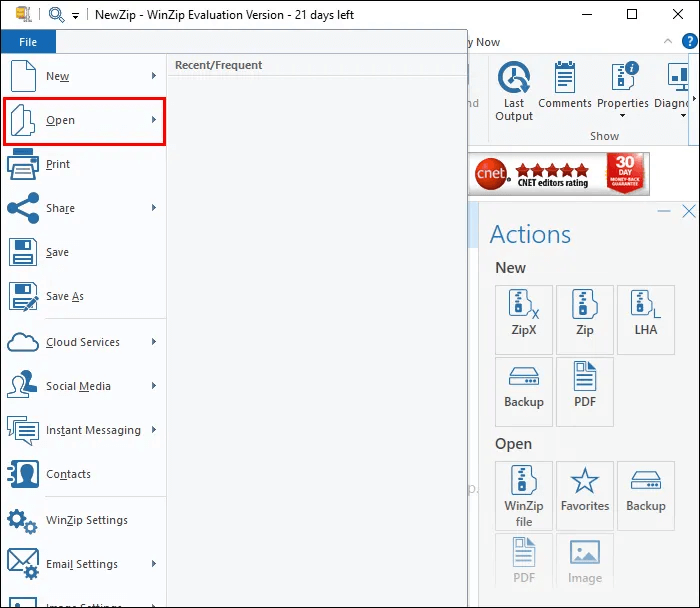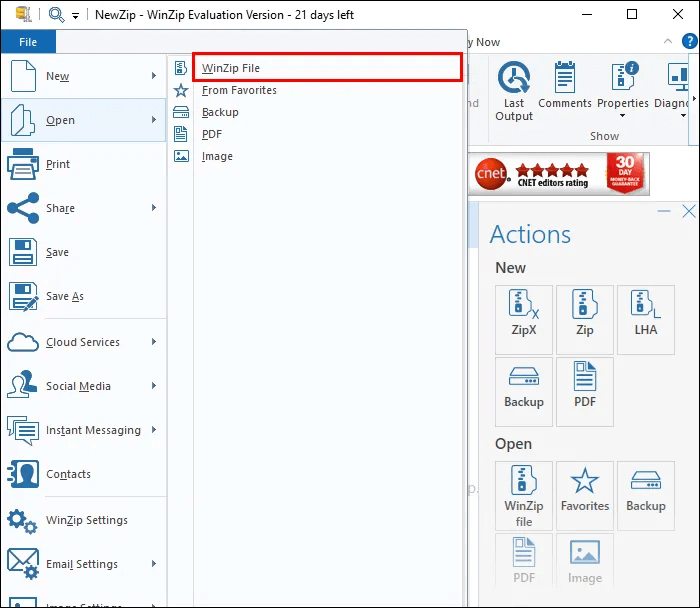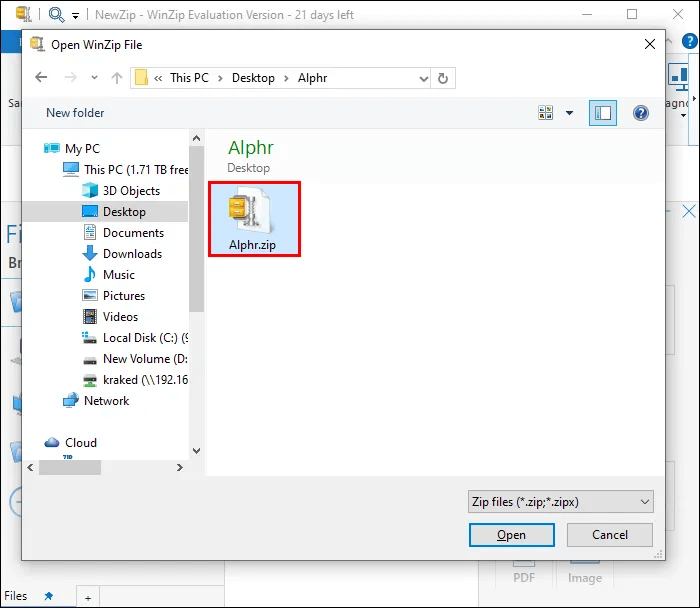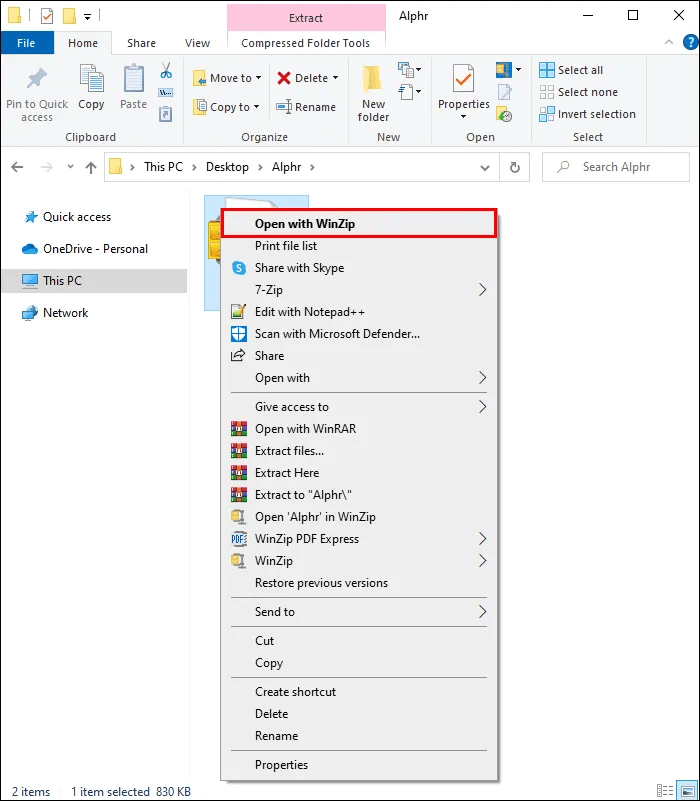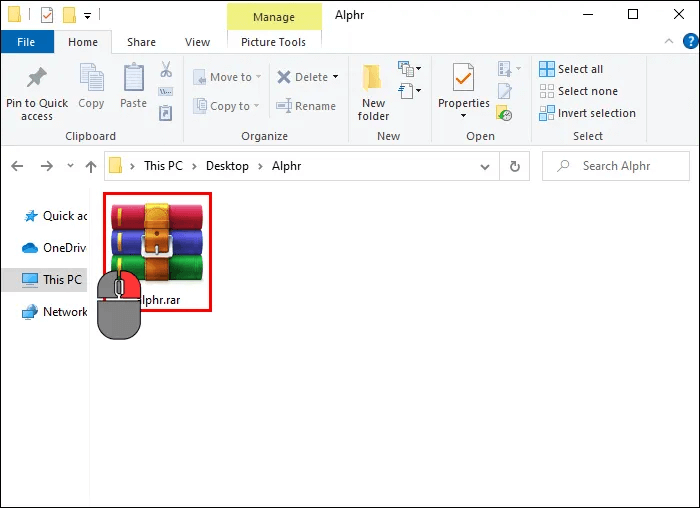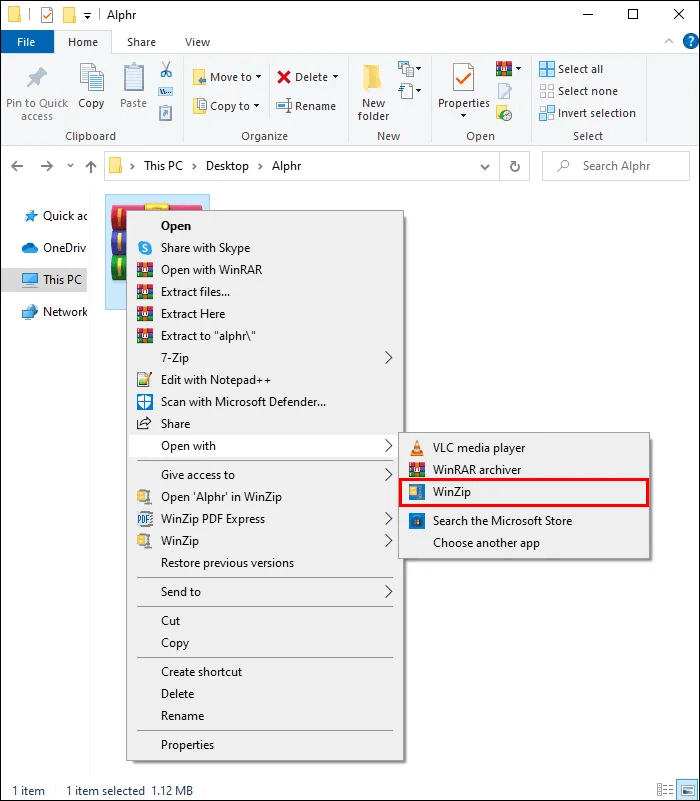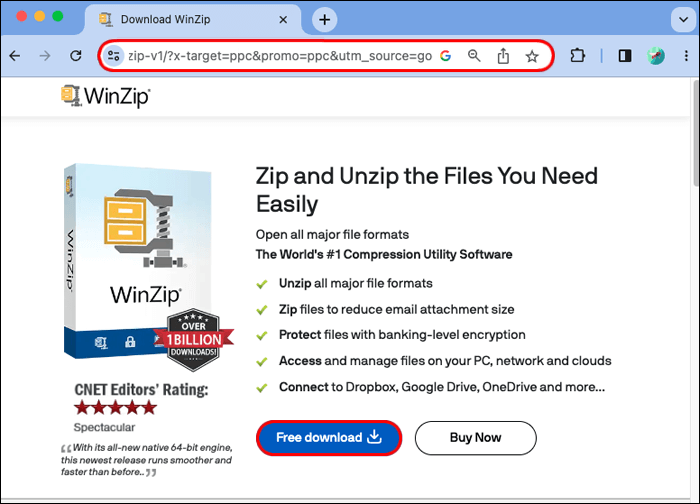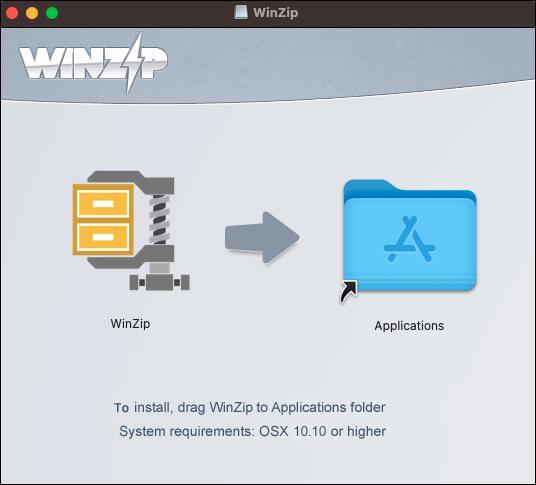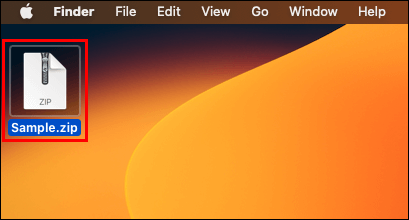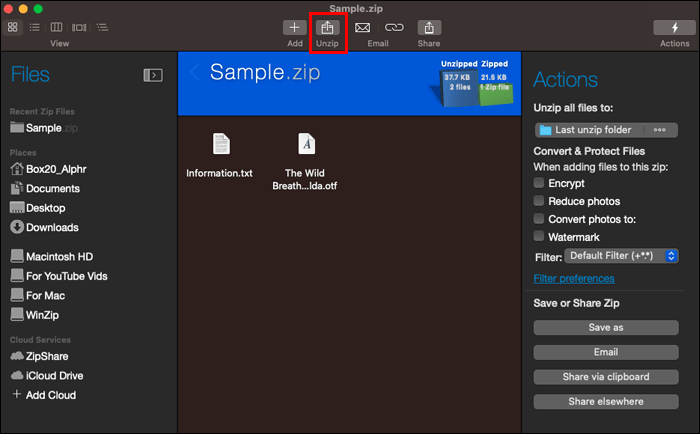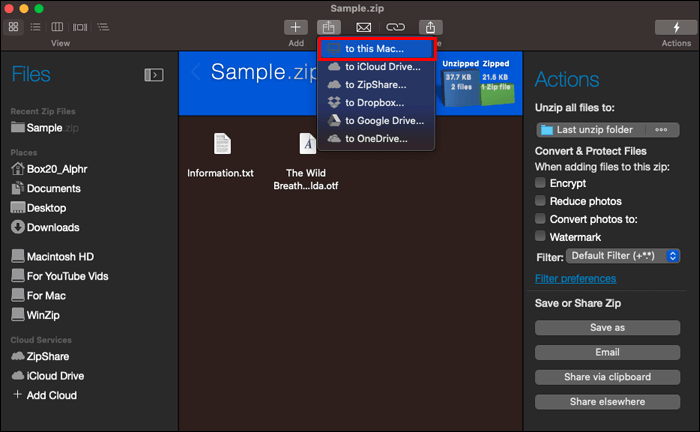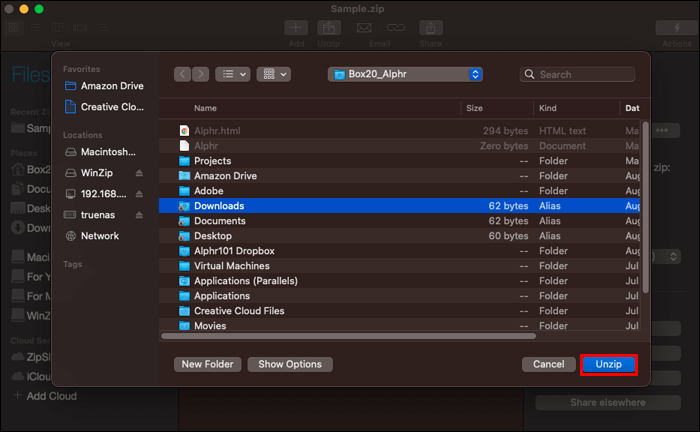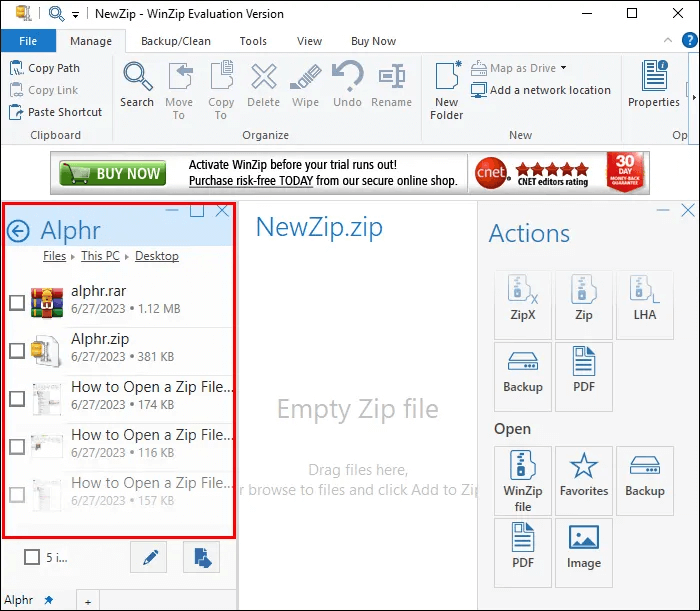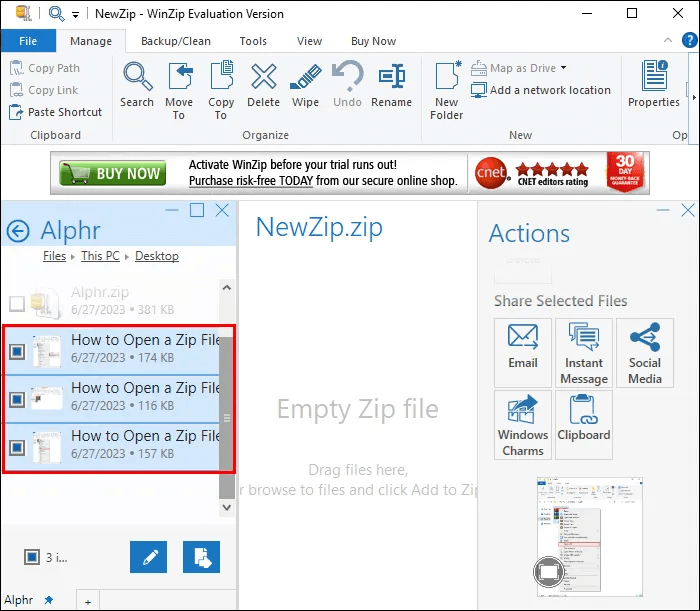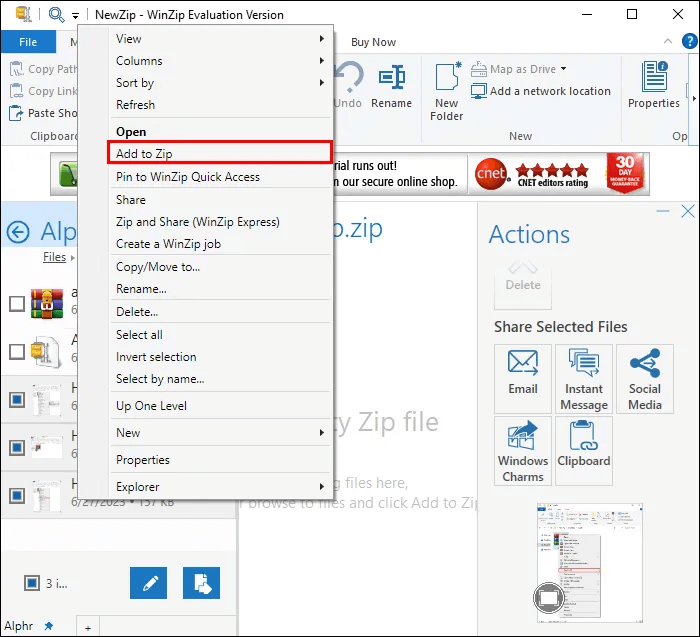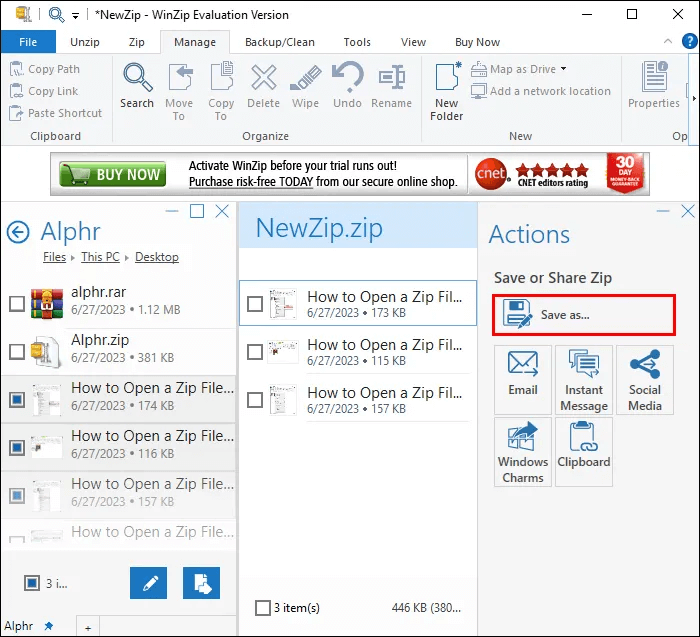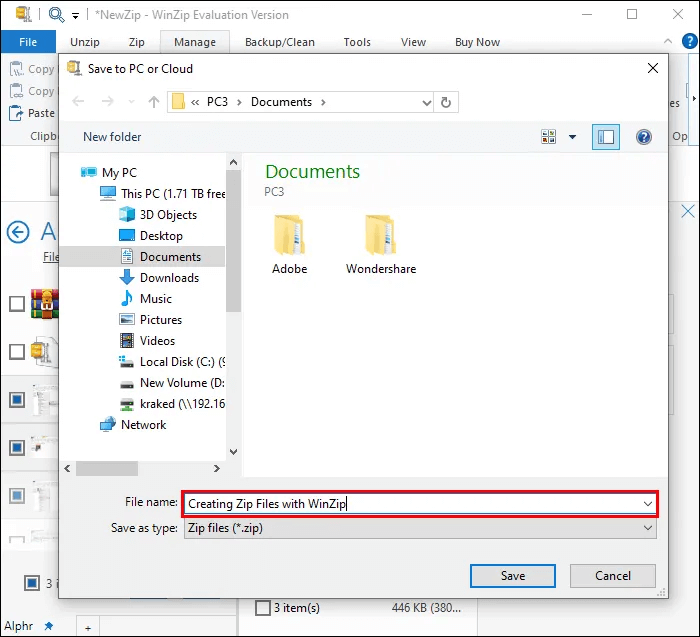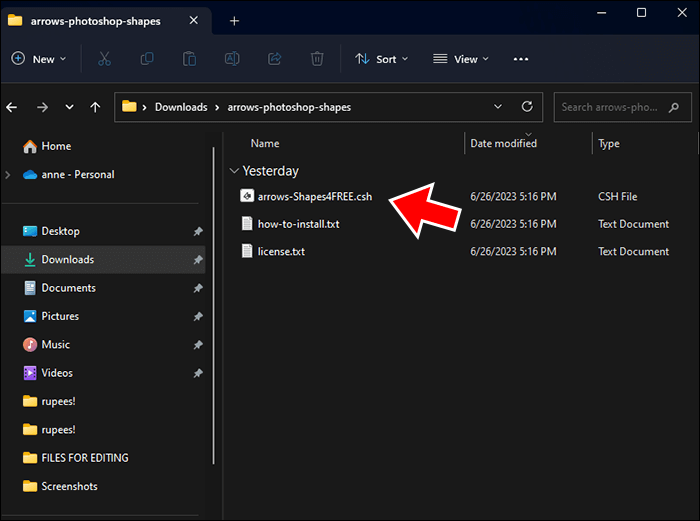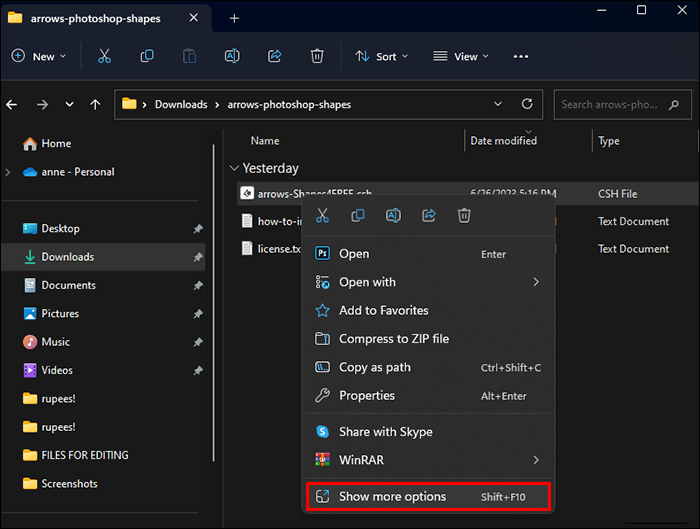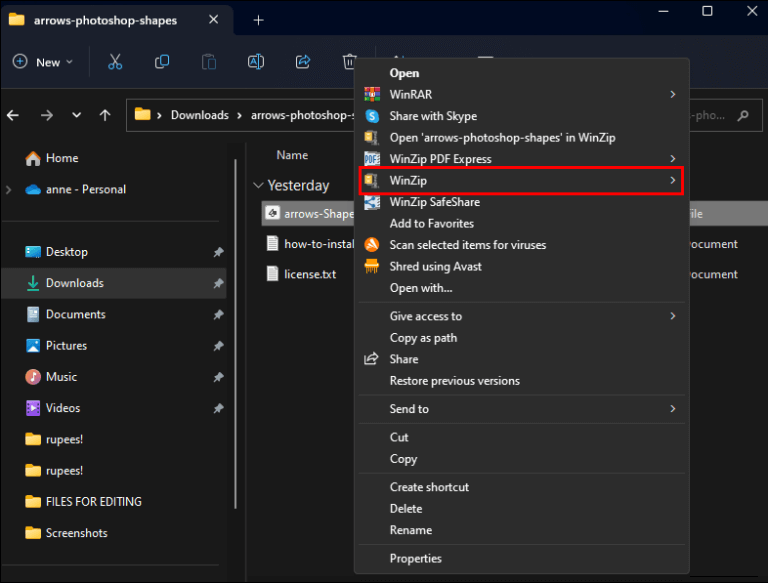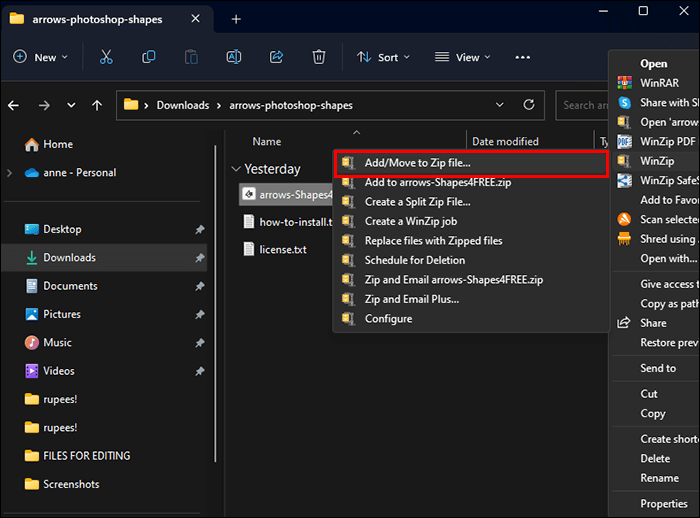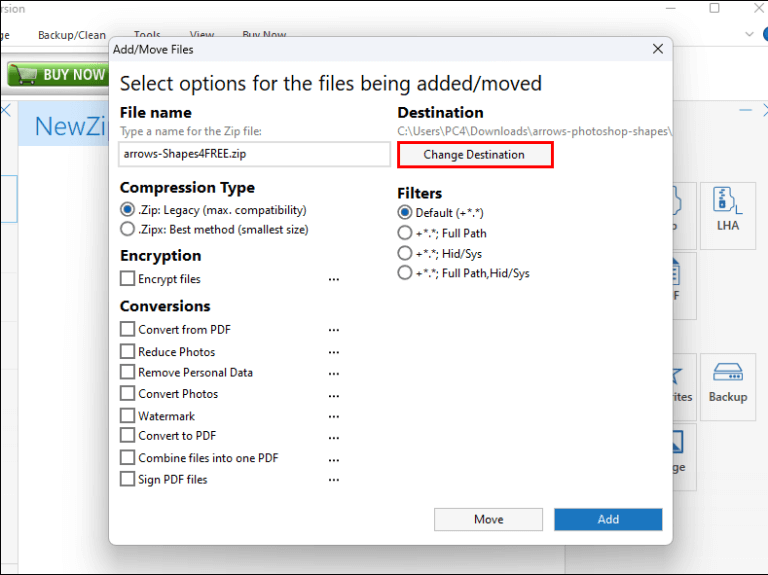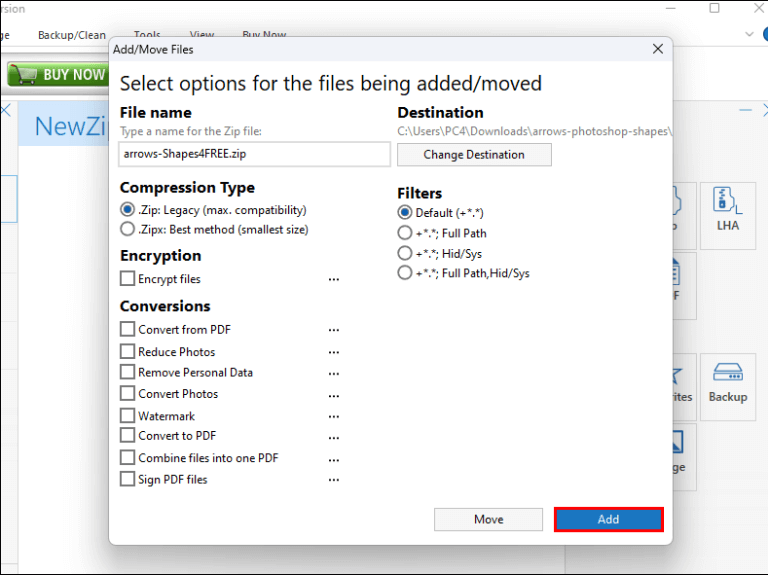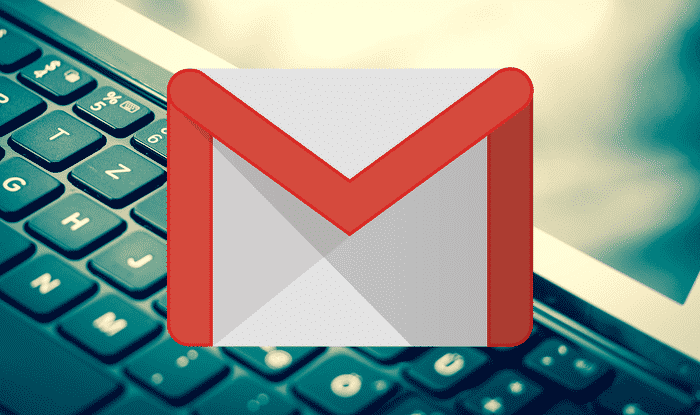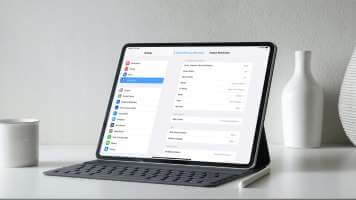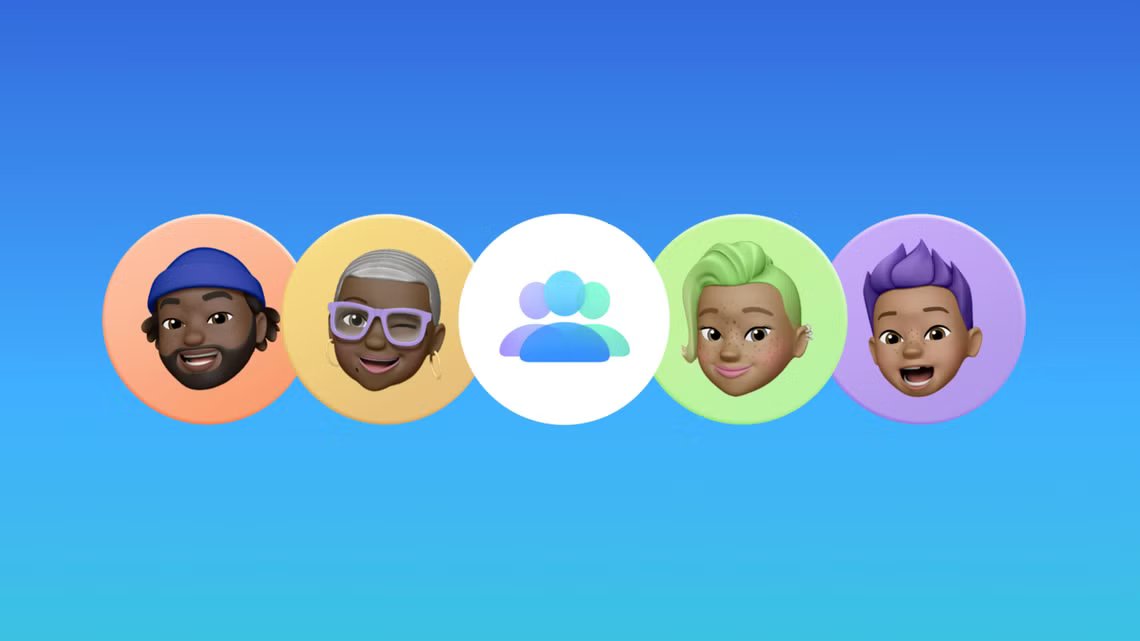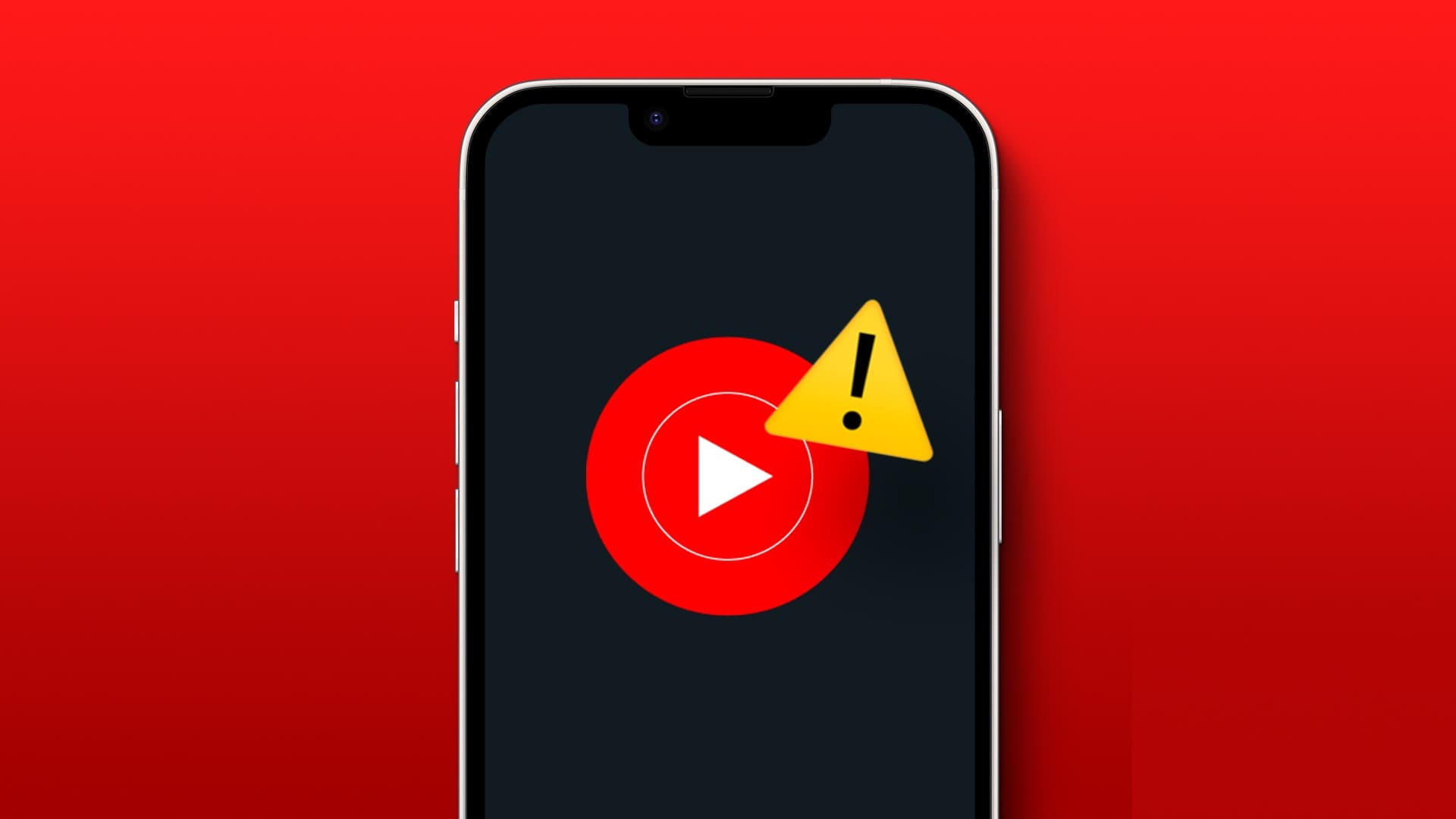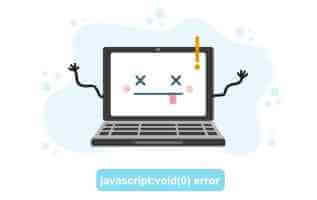Forberede Zip-filer De er nyttige til at sende store mængder data ved at komprimere dem til en enkelt, mindre fil. De er nyttige, når du har brug for, at nogen sender dig data via e-mail eller uploader dem, men filerne er for store til at sende eller gemme på et USB-drev. Men hvordan åbner du en komprimeret fil, når du har den, så du kan bruge den? Denne artikel forklarer, hvordan du åbner en Zip-fil, du skal bruge.
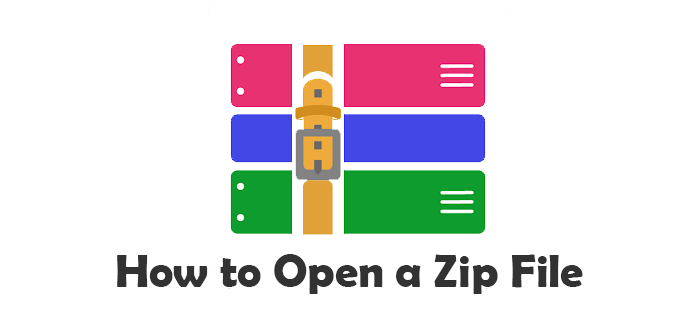
Åbn en zip-fil på en Windows-computer
Ligner zip-fil i Windows En almindelig filmappe med lynlås. For at åbne en zip-fil på en Windows-computer kan du bruge det indbyggede Windows-værktøj. Følg disse trin:
- Højreklik komprimeret fil.
- Find "Udpak filer..." For at dekomprimere filen.
- Klik på Square Vis udpakkede filer, når de er færdige Eller et skilt "+" For at åbne mappen automatisk.
- Gå til den placering, hvor de dekomprimerede filer er gemt.
- Klik på "Okay."
Hvis du ikke vælger en placering til dine filer, bliver de som standard udpakket til den samme placering, hvor zip-filen er gemt.
Åbn en zip-fil på en Mac-computer
Mac-computere har også et indbygget program til håndtering af komprimerede filer. Da Apple-computere ikke bruger højreklikfunktionen, er trinnene til at åbne en komprimeret fil en smule anderledes:
- Højreklik på den komprimerede fil og vælg "at åbne".
- Som standard opretter Mac OS en mappe til de dekomprimerede filer på den aktuelle placering med samme navn som den komprimerede fil.
På en Mac vil komprimerede filer altid blive udpakket til deres aktuelle mappe. Hvis du i stedet vil udpakke fra en anden placering, skal du følge disse trin:
- Find komprimeret fil Ved at klikke på den.
- Klik på Menu "Frigøre" øverst på skærmen.
- Find "kopier" i rullemenuen.
- Naviger til den mappe, hvor du vil placere de dekomprimerede filer.
- Vælg en liste "Frigøre" endnu engang.
- Klik på "klæbrig".
Ved at bruge et af disse to trin kan du åbne en zip-fil på en Apple-computer.
Åbn en zip-fil på en Android-mobilenhed
Hvis du arbejder med komprimerede filer på din Android-mobilenhed Så download zip-filen til din enhed, og følg disse trin for at åbne den:
- Åbn en app Filer fra Google. Denne app bør være forudinstalleret på alle Android-enheder.
- trykke på "gennemse".
- Naviger til din zip-fil. Hvis du ikke kan finde den, skal du tjekke mappen. Downloads
- Klik på den komprimerede fil, du vil åbne.
- trykke på Ekstraktion At begynde.
- Forhåndsvisning af filer på skærmen.
- trykke på "Det var fuldført" Når du er klar til at udpakke filerne.
De udpakkede filer placeres i en mappe på din nuværende placering. Klik på den nye mappe for at se og bruge de udpakkede filer.
Åbn en zip-fil på en Apple-mobilenhed
Apples mobile enheder har også indbyggede funktioner til at håndtere komprimerede filer. Her er trinnene til at åbne en komprimeret fil på en Apple-mobilenhed.
- Åbn en app "filer" , som er en standardapplikation, der er installeret på alle Apple-mobilenheder.
- I appen Filer skal du gå til komprimeret fil som du vil åbne.
- Komprimer den komprimerede fil. Ligesom med Apple-computere opretter dette en mappe med det ukomprimerede indhold på samme placering som den komprimerede fil.
- Omdøb mappen, hvis du ønsker det, ved at trykke og holde på mappen og derefter vælge "omdøb".
Klik på mappen for at se de filer, der er udpakket fra zip-filen, og du er færdig med at åbne zip-filen.
Åbn komprimerede filer med WinZip i Windows
Der findes nogle programmer, der kan hjælpe med zip-filer, hvis du ikke vil bruge det indbyggede værktøj. WinZip er en sådan programmulighed. Følg disse trin for at bruge WinZip med din Windows-pc.
Først skal du downloade og installere WinZip:
- Hent WinZip.
- Dobbeltklik på en fil WinZip.exe at tænde den.
- Klik på {den næste.}
- Klik på Jeg er enig At acceptere vilkårene og betingelserne.
- Find "Slutning" Når installationen er færdig.
Sådan åbner du en komprimeret fil i WinZip:
- Åbn WinZip-applikationen.
- Klik på Menu "fil".
- Hold musen over "at åbne" i rullemenuen.
- Klik på WinZip-fil.
- Brug Stifinder til at finde den komprimerede fils placering.
- Vælg den komprimerede fil for at åbne den.
- Klik på "at åbne".
Sådan åbner du en zip-fil fra Stifinder:
- Højreklik på den zip-filmappe, du vil åbne.
- Giv videre til Åbn med.
- Find "WinZip".
Åbn en Zip-fil med WinZip på en Mac
Apple-computere kan også bruge WinZip, og faktisk foretrækker mange Mac-brugere det frem for Apples indbyggede funktionalitet. Følg disse trin for at bruge WinZip med Apple-enheder.
Først skal du downloade og installere WinZip på din Mac:
- Hent WinZip Gratis fra siden.
- Træk appen for at installere den.
- Følg instruktionerne for at fuldføre installationen.
Åbn derefter zip-filen:
- Højreklik fil som du vil dekomprimere.
- Klik på knappen "Unzip".
- Gå til den mappe, hvor du vil gemme filerne.
- Vælg, om du vil dekomprimere hele filen eller kun udvalgte elementer i filen.
De dekomprimerede filer vil være klar til brug. Hvis du vælger kun at åbne nogle af filerne fra den komprimerede mappe, kan du altid åbne resten senere ved at følge de samme trin.
Opret komprimerede filer med WinZip
Hvis du selv vil oprette en zip-fil, skal du følge disse trin for at bruge WinZip til at gøre det.
- Åben winzip.
- Gå til de filer, du vil føje til den nye komprimerede mappe.
- Vælg alle de filer, du vil inkludere i zip-filen.
- Klik på knappen Tilføj postnummer.
- i vinduet "procedurer" , klik på knappen "Gem som..."
- Navngiv den komprimerede fil.
Alternativt kan du følge disse trin for at oprette en zip-fil:
- Naviger til de filer, du vil komprimere. De burde alle være samlet på ét sted.
- Vælg de filer, der skal føjes til zip-filen.
- Højreklik på de valgte filer og vælg "Vis flere muligheder."
- svæver over "WinZip".
- Find "Tilføj/Flyt til zip-fil".
- Navngiv din zip-fil. Hvis du vil oprette en zip-fil på denne placering, skal du springe til trin 10.
- Klik på knappen Ændring af destination Vælg den mappe, hvor du vil gemme zip-filen.
- Klik på knappen "tilføjelse".
Nu er dine filer komprimeret til en zip-fil.
Hvorfor bruge komprimerede filer?
Hovedformålet med at bruge komprimerede filer er at spare lagerplads. Hvis du har filer, du vil arkivere, er dette en god måde at beholde dem på, mens du bruger mindre hukommelse. En anden grund til at bruge komprimerede filer er at komprimere data til mindre hukommelsespakker. På denne måde kan flere filer sendes via e-mail eller overføres på én gang, da de er mindre, når de er komprimerede. Det er også muligt at beskytte en komprimeret fil med en adgangskode for ekstra sikkerhed, hvilket kan være et nyttigt værktøj.
Fejl ved åbning af zip-filer
Nogle gange kan en komprimeret fil blive beskadiget. I dette tilfælde kan du opleve en af følgende fejl:
- En uventet afslutning på arkivet
- Beskadiget disk eller filoverførsel
- Beskadiget zip-fil
- Cyklisk redundansfejl (CRC)
- Fejl i komprimeret ZIP-mappe – Den komprimerede ZIP-mappe er ugyldig eller beskadiget
Hvis du støder på beskadigede komprimerede filer, kan du have brug for et program som WinRAR til at forsøge at gendanne dem.
komprimerede filer
Komprimering af filer kan være en god måde at spare lagerplads eller sende flere oplysninger til andre. Nu hvor du ved, hvordan man åbner en komprimeret fil, så fortæl os om dine yndlingsmåder at bruge komprimerede filer på. Fortæl os i kommentarerne nedenfor, hvordan du bruger komprimerede filer, og dine foretrukne metoder til at åbne dem.